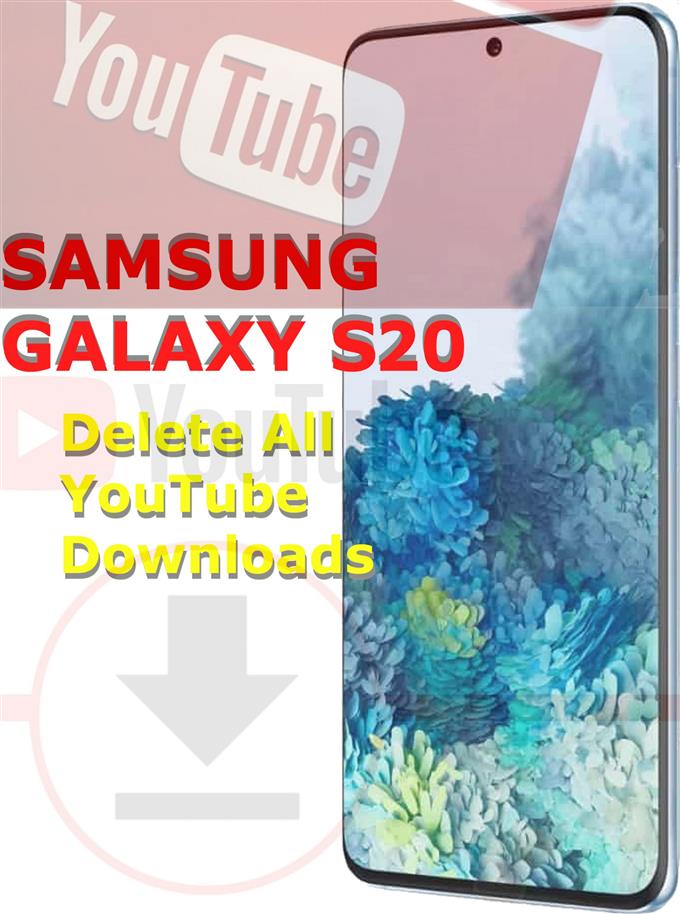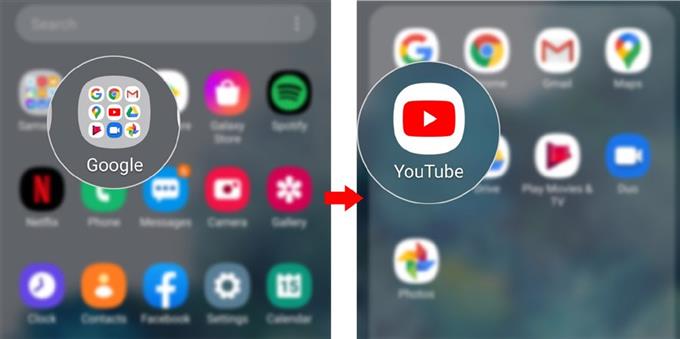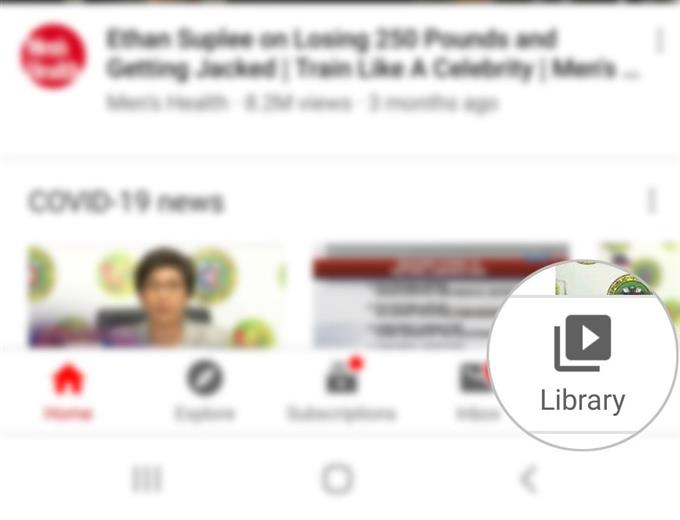YouTube-nedlastinger spiller en viktig rolle når det kommer til offline strømming med telefonen. Å lagre flere YouTube-videoer vil imidlertid til slutt føre til lite lagringsplass. Skulle dette skje, har du ikke noe annet valg enn å gi slipp på dine tidligere omfangsrike YouTube-nedlastinger. Hvis du trenger hjelp til hvordan du gjør dette på det nye Samsung-håndsettet, har jeg utarbeidet en enkel guide for hvordan du kan slette alle YouTube-nedlastinger på Galaxy S20-håndsettet.
Frakoblet innhold inkludert YouTube-nedlastinger lagres i bibliotek-mappen til appen. Les for å lære hvordan du får tilgang til denne mappen og tømme tidligere nedlastet innhold fra YouTube.
Enkle trinn for å slette alle YouTube-nedlastinger på Galaxy S20
Tid som trengs: 5 minutter
Følgende trinn vil hjelpe deg med å fjerne gamle og unødvendige nedlastinger fra YouTube-kontoen din. Dette vil hjelpe deg å frigjøre plass til å tildele nye YouTube-nedlastinger du kan se når telefonen din er frakoblet.
- Åpne YouTube-appen.
YouTube-appikonet er vanligvis gruppert blant andre Google-apper og tjenester i G-suite eller Google-mappen.
For å få tilgang til G-suiten, sveiper du opp fra bunnen av startskjermen. Hvis du gjør det, åpnes app-visningen.
Fra Apps-visningen, se etter ikonet som heter Google, trykk for å utvide innholdet og trykk til slutt på YouTube-ikonet.
Hvis YouTube ikke er i G-suite, bør det legges opp mellom andre ikoner fra Apps-skjermen / visningen.
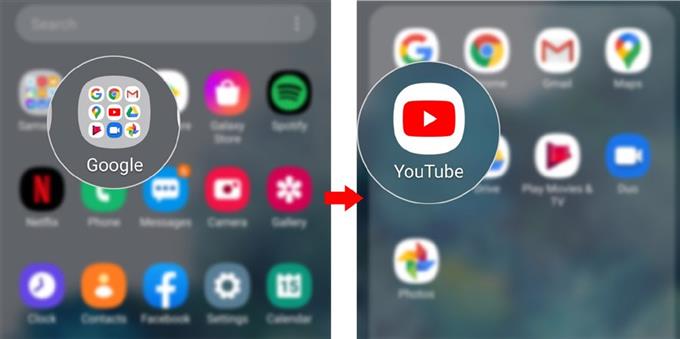
- Bla ned til bunnen av YouTube-appskjermen, og trykk deretter på Bibliotek.
Bibliotek-ikonet ligger nederst til høyre i hjørnet av skjermen.
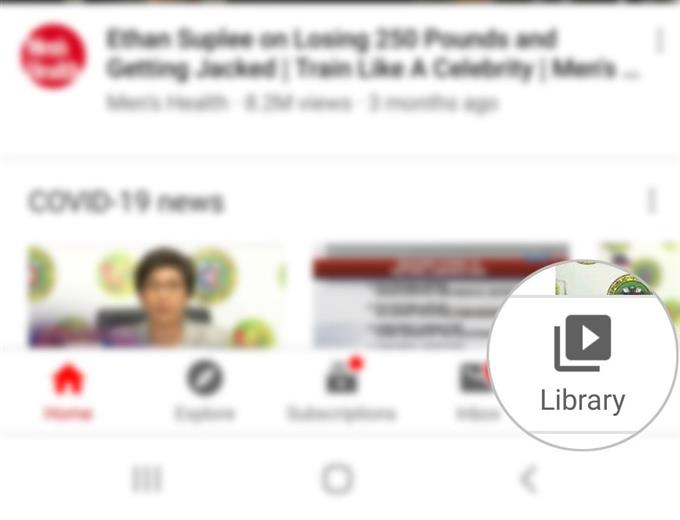
- Trykk på Nedlastinger på neste skjermbilde.
Dette vil starte en ny skjerm som inneholder nedlastede videoer samt anbefalte nedlastinger.

- Trykk på menyikonet øverst til høyre i hjørnet av nedlastingsskjermen.
Bare se etter tredoble-figuren rett ved siden av Søk (forstørrelsesglass) -ikonet.
En hurtigmeny vises.

- Velg Innstillinger fra hurtigmenyen.
På neste skjermbilde som åpnes, vil du se forskjellige innstillinger og alternativer for YouTube-nedlastningene dine.

- Bla ned og trykk på alternativet for å slette alle nedlastinger.
Deretter vises en bekreftelsesmelding.

- Trykk på Slett for å bekrefte at du vil slette alle nedlastede videoer og spillelister på YouTube-kontoen din.
Alle lagrede videoer og spillelister blir deretter fjernet.

Verktøy
- Android 10
- Ett brukergrensesnitt 2.0 og senere
materialer
- Galaxy S20
Alternativt kan du slette alle nedlastinger på YouTube samtidig med denne metoden:
- Åpne appen og trykk deretter på din profilbilde øverst til høyre i skjermen.
- Bla ned og trykk på innstillinger fra de gitte alternativene.
- Velg Innstillinger-menyen Nedlastinger.
Dette vil føre deg til det samme Nedlastinger skjerm hvor du kan finne alternativet til Slett alle nedlastinger.
Lagringsstyring er avgjørende for å opprettholde optimal ytelse for mobile enheter, inkludert smarttelefoner. Mens flaggskipsenhetene Galaxy S20 har større lagringskapasitet, er lagringen ikke ubegrenset. Når det er sagt, forventes det at den gradvis blir tom for lagringsplass. Og dette er når du må vurdere å slette gammelt og uønsket innhold inkludert ubrukte YouTube-nedlastinger.
Og det dekker alt i denne opplæringen. Hold deg oppdatert for mer omfattende tutorials, tips og triks som vil hjelpe deg å få mest mulig ut av din nye Samsung Galaxy S20 smarttelefon.
Sjekk også ut våre YouTube-kanal for å se flere videoveiledninger for smarttelefoner og feilsøkingsveiledninger.
LES OGSÅ: Hvordan håndtere Facebook Video Settings på Galaxy S20